A Steam Disk írási hiba egyszerű javítása Windows 10 rendszeren
Steam Disk Write Disk Error hibát észlel Windows 10 rendszeren a játék frissítése vagy letöltése közben? Íme néhány gyorsjavítás, amellyel megszabadulhat a hibaüzenettől.
Az interneten rengeteg tartalommal egyre gyakrabban találunk hihetetlen fényképeket, és lehet, hogy többet szeretne tudni róluk. Előfordul, hogy az eredeti poszter nem teszi közzé a kép készítésének helyét. Máskor előfordulhat, hogy nem férhetsz hozzá az eredeti bejegyzéshez a helyadatokkal. Ezekben az esetekben további részleteket szeretne megtudni.

Ha meg szeretné tudni, hogyan tudja megtudni, hol készült a kép, olvassa el az alábbi cikket.
Megtudni, hol készült a kép
Ha kevés információt tartalmazó fényképpel találkozik, több lehetőség közül választhat további részletek megkeresésére. Előfordulhat, hogy ezek a beállítások nem adják meg a fénykép készítésének pontos koordinátáit. Azonban több kontextust adhatnak a kép témájával kapcsolatban.
Használja a Google Képeket a helyadatok megszerzéséhez
A Google Képek webhelye (nem a Google Fotók) hatékony forrás, amikor fényképeket keres az interneten, hogy megtalálja a helyadatokat. Ez a Google Keresés megfelelője, kivéve, hogy szavak és kifejezések helyett képek alapján keres képeket. Általában a felhasználó beír egy kulcsszót egy adott kép megtalálásához. Lehetőség van azonban fordított keresésre is egy ismert képen, hogy közeli egyezéseket vagy annak forrását találja meg.
A Google Képek segítségével megtalálhatja a fénykép helyére vonatkozó információkat azáltal, hogy ugyanolyan vagy nagyon hasonló képeket tartalmazó webhelyeket keres. Mivel a helyadatokat gyakran lehúzzák a fényképekről, és hiányoznak az EXIF-adatok (erről lentebb), a képet közzétevő webhelyeknek támpontokat kell adniuk a helyhez. Tippek lehetnek joghatósági webhelyek, cikkek címei és képleírások/megjegyzések/hivatkozások.
Ha egy adott online képet szeretne keresni a Google Képekben, és megtudja a helyadatokat, kövesse az alábbi lépéseket:
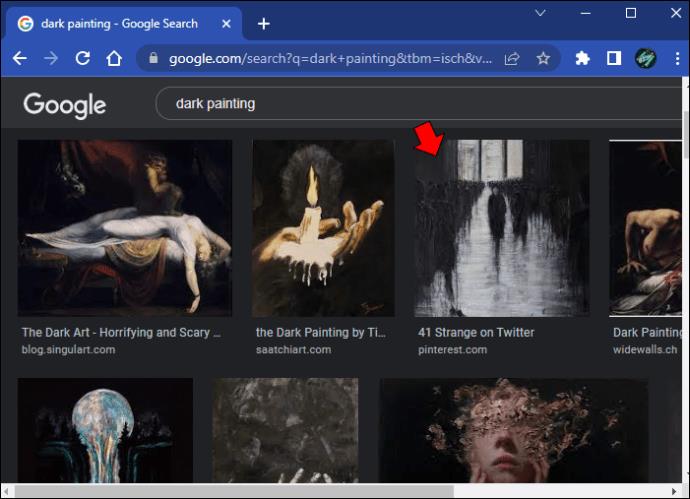
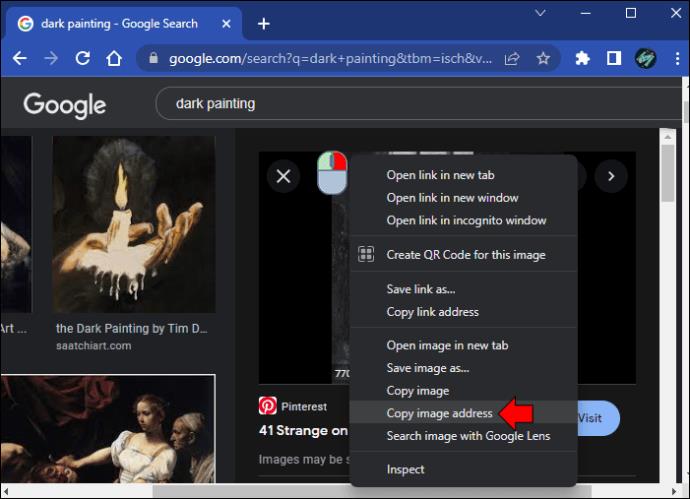
 ” nagyítóra, vagy nyomja meg az „Enter” gombot a kereséshez.
” nagyítóra, vagy nyomja meg az „Enter” gombot a kereséshez.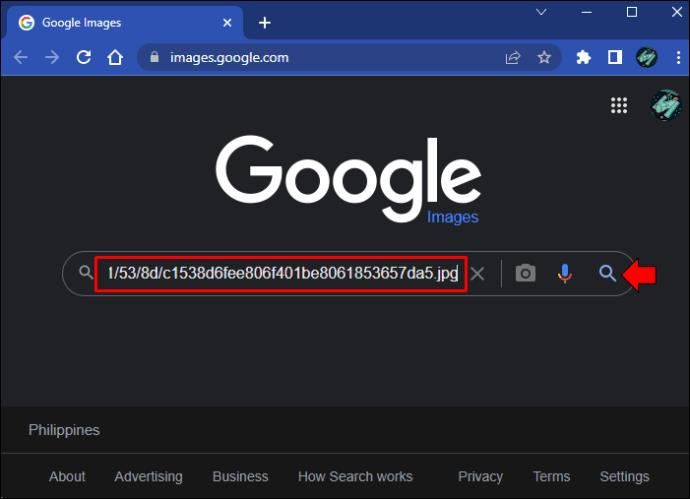
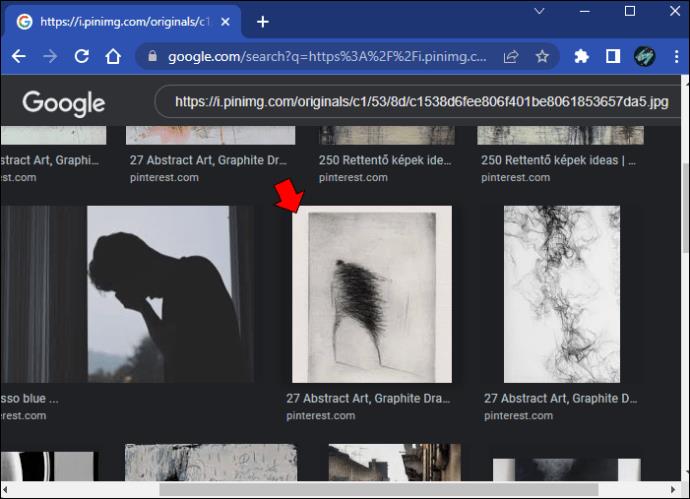
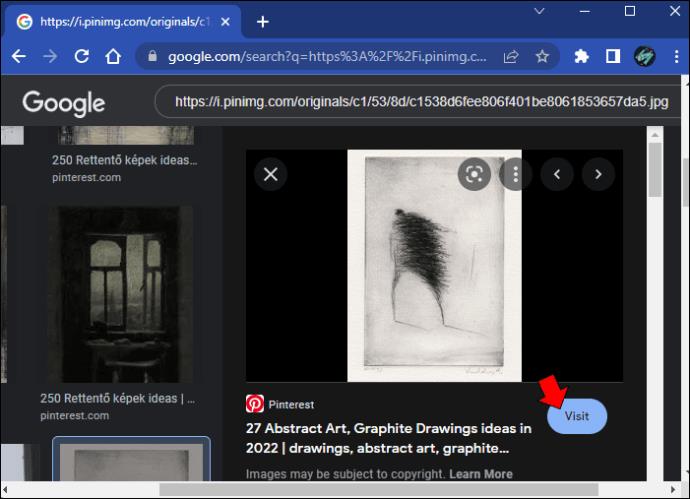
Ha egy adott (számítógépre letöltött) offline képet szeretne keresni a Google Képekben, és megtudhatja a hely részleteit, kövesse az alábbi lépéseket:
 ” kamera ikonra.
” kamera ikonra.A fordított képkeresés használata NEM GARANTÁLJA, hogy megtalálja a tényleges képet vagy annak megfelelő helyét. Ez a módszer azon alapul, hogy a Google-nak hozzáférése van a bejegyzéshez a keresésekhez. Ha például a tartalom közösségimédia-fiókból származik, akkor előfordulhat, hogy a Google Képek nem találja meg a fiók adatvédelmi beállításaitól függően.
A Google továbbra is megjelenít hasonló képeket az interneten és azok forrásait, amelyeket felhasználhat helyadatok megszerzésére. Ha egy fotó egy nyilvános közösségi bejegyzésből származik, meglátogathatja a profilt, és helymeghatározást kereshet a poszter megjegyzésében/címkéiben, egyéb megjegyzéseiben stb.
Vizsgálja meg az EXIF-adatokat a kép helyének részleteinek megszerzéséhez
Amikor okostelefonnal készít képet, a fénykép automatikusan tárol bizonyos információkat a fényképről, beleértve a kamera adatait, a dátumot, a fájlméretet és a helyadatokat. Ezek a részletek EXIF-adatok , de a népszerű közösségimédia-alkalmazások feltöltéskor levágják ezeket az információkat, és sok webhely átalakítja a képet, például a Google „webp” formátumára/kiterjesztésére konvertálja a betöltési idők optimalizálása és a szerver torlódások csökkentése érdekében.
Ettől függetlenül az EXIF-adatok érintetlenek maradhatnak a blogokon, webhelyeken vagy más online helyeken közzétett bejegyzéseknél, bár ritkán találhatók meg. Gyorsan megtalálhatja az EXIF-információkat Mac vagy Windows rendszerű számítógépeken, de lehetetlen visszaállítani, ha a fénykép tulajdonosa vagy a feltöltési folyamat eltávolítja az EXIF-adatokat.
Ha Mac számítógépe van, kövesse az alábbi utasításokat az EXIF-adatok vizsgálatához:
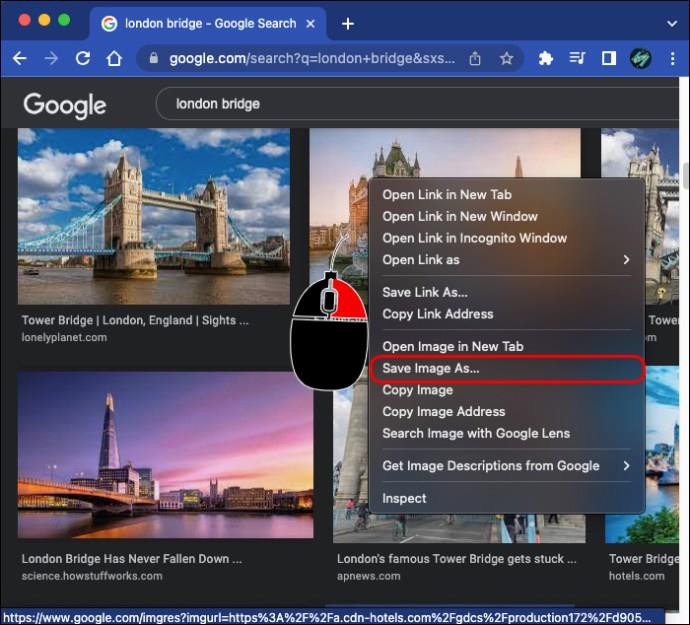
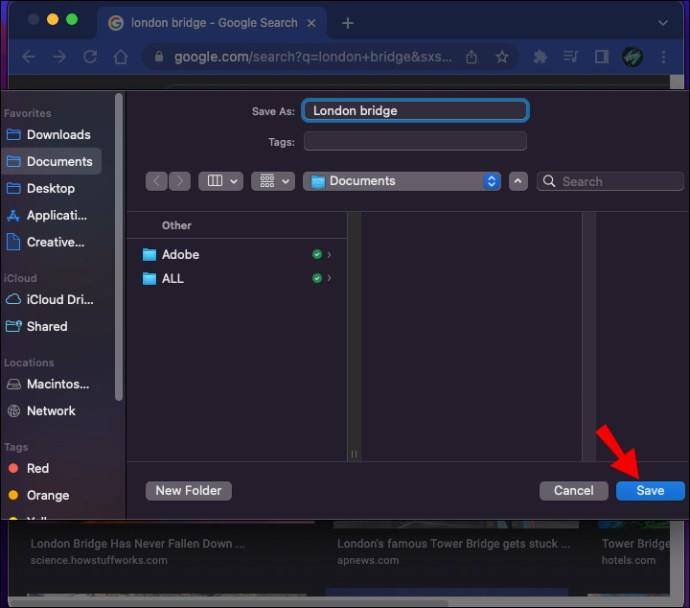
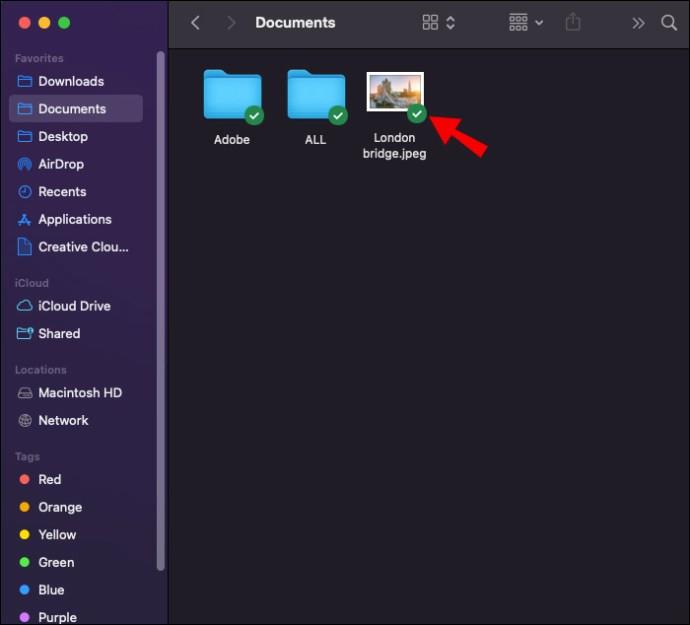
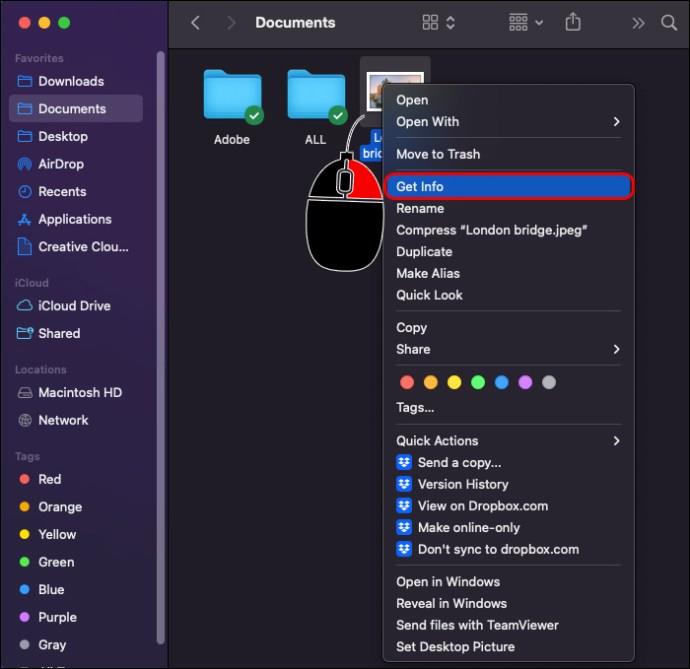
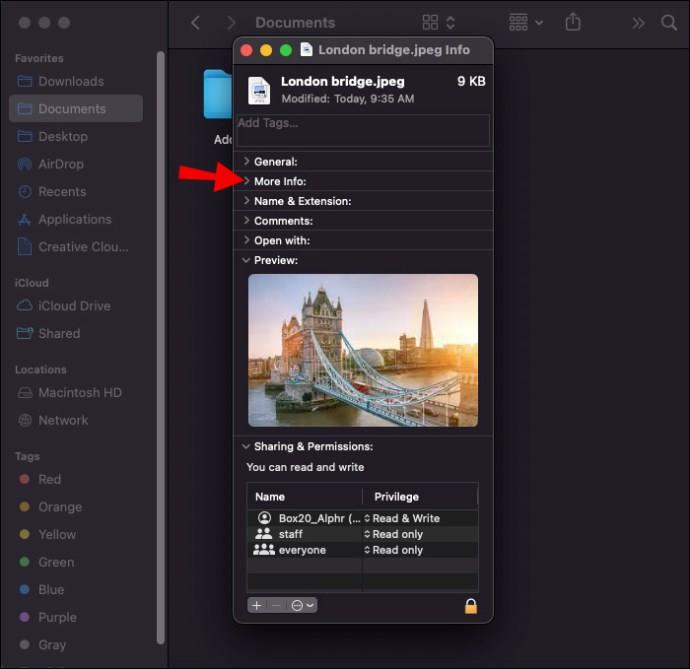
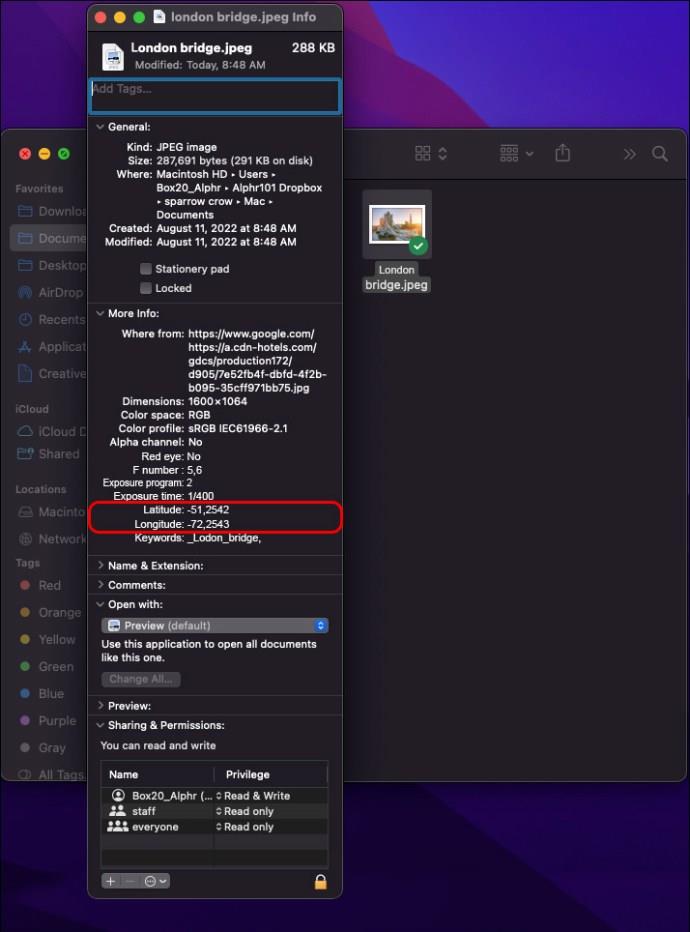
A koordináták pontos helye azonnal megjelenik.
A fényképekkel kapcsolatos információk Windows rendszeren való megkereséséhez kövesse az alábbi lépéseket:
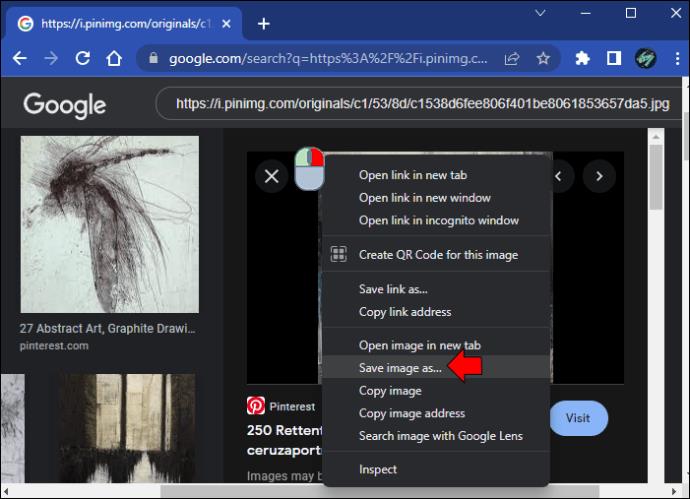
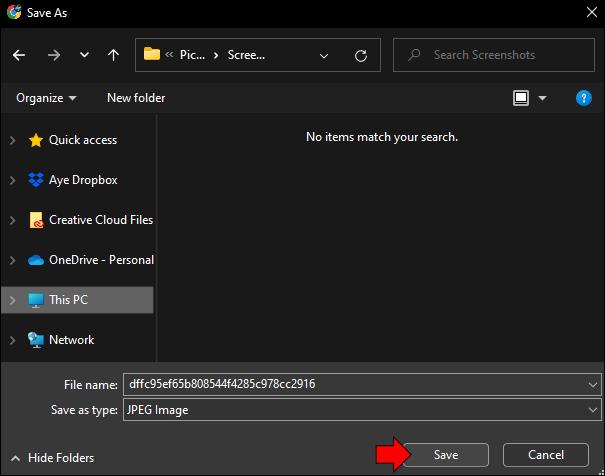
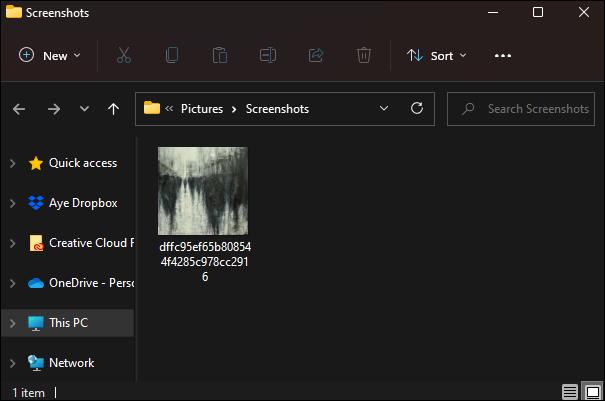
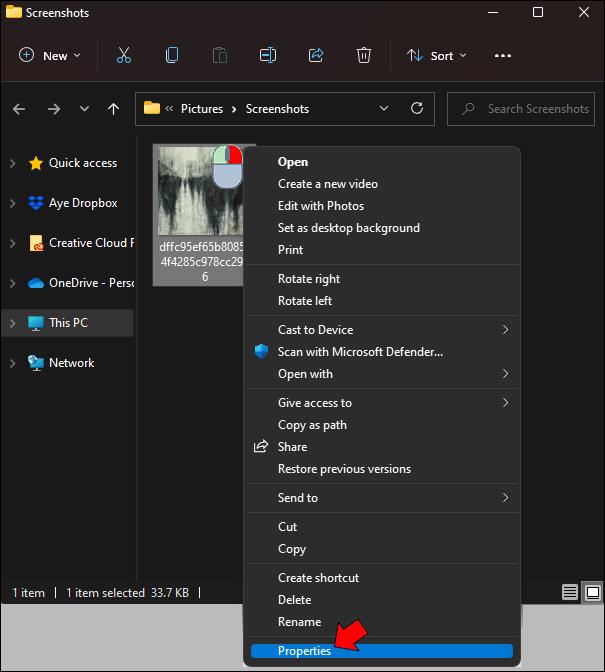
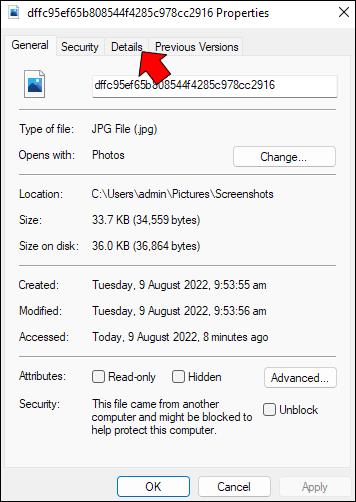
 ” (Keresés) gombra. A pontos helyszín lesz az első eredmény.
” (Keresés) gombra. A pontos helyszín lesz az első eredmény.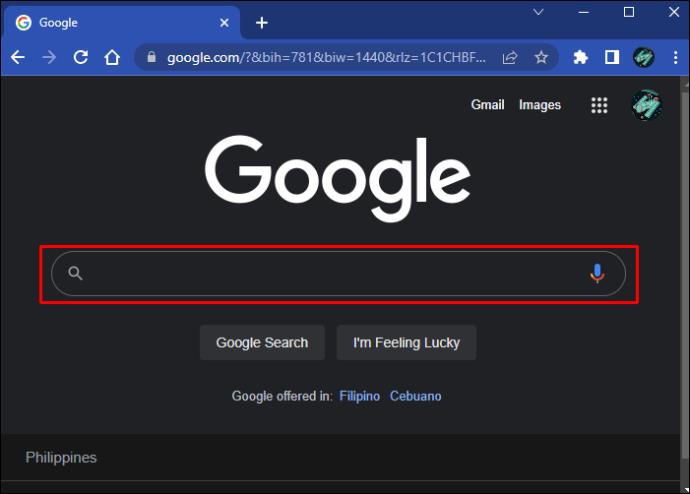
Ne feledje, hogy ezeket a koordinátákat csak akkor láthatja, ha a képről korábban nem eltávolították az EXIF-adatokat. Tehát ezt a lehetőséget nem nagyon fogják használni.
Hogyan lehet megtudni, hol készült egy kép az Instagramon
Egy kép helyének megtalálása az Instagramon szerencsétlen lehet. A poszter megjelölheti az Instagram-fotókat egy hellyel, de ez nem kötelező, és saját maga jelenti be. A hely mezőt nem kell kitölteni a megfelelő névvel. A felhasználók például „Szülővárosom” vagy „Kedvenc helyem!” címkével jelölhetik meg webhelyüket.
Sok Instagrammer szívesebben jelöli meg a helyet hashtaggal, ahelyett, hogy a helymezőt használná. Ez segít az Instagram-algoritmusban, és nagyobb elkötelezettséget teremt, mint a helymező.
Ha egy felhasználó úgy dönt, hogy megosztja egy fénykép helyét, az a bejegyzés tetején lesz látható. Ha rákattint az oldalra, megjelennek a többi, ugyanazon a helyen megcímkézett Instagram-fotók.
Ne feledje, hogy nem lehet megtalálni a kép készítésének helyét, kivéve, ha a plakát felfedi ezt az információt. Az Instagram biztonsági funkciót vezetett be, így a felhasználók mozgását nem lehetett akaratuk ellenére követni. Amikor közzétesz az Instagramon, az alkalmazás eltávolítja a fotót a GPS-metaadatokról. Ezért, aki letölti a képet egy személy profiljáról, nem találja meg, hol készült.
Hogyan lehet megtudni, hol készült egy kép a Facebookon
Az Instagramhoz hasonlóan a Facebook is lehetővé teszi a felhasználók számára, hogy helyet adjanak hozzá vagy eltávolítsanak egy fényképhez. Ez a „geotag” az egyetlen módja annak, hogy megtalálja azt a helyet, ahol a fénykép készült. Ezenkívül a földrajzi címke önbejelentése, ami pontatlanságokhoz vezethet . A felhasználók például használhatják azt a helyet, ahol a képet feltöltötték, nem pedig azt, ahol azt készítették.
A Facebook-bejegyzés fényképének helyének megtekintéséhez:
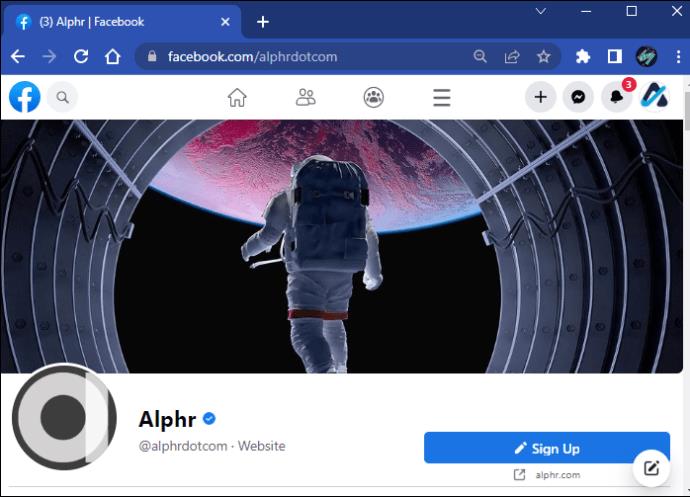
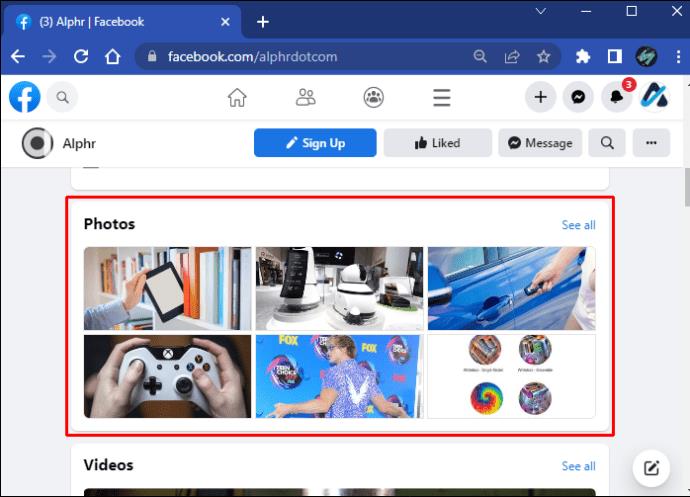
Mint említettük, a helyadatok a fénykép készítésének vagy feltöltésének helye lehet. Ha üres, a felhasználó úgy döntött, hogy nem ad meg adatokat a közzétételkor.
Hogyan lehet megtudni, hol készült egy kép a Google Földön
Ha van fényképe a Google Földből, akkor nincs közvetlen módja annak, hogy megtudja, hol készült a fénykép. Az EXIF-adatokat általában eltávolítják, így nem tudja egyszerűen letölteni a képet a számítógépére és megtalálni az információt. Magán a Google Földön belül sem kereshet képeket.
A Google Earth-fotó helyének megtalálásának legjobb módja a fordított képkeresés.
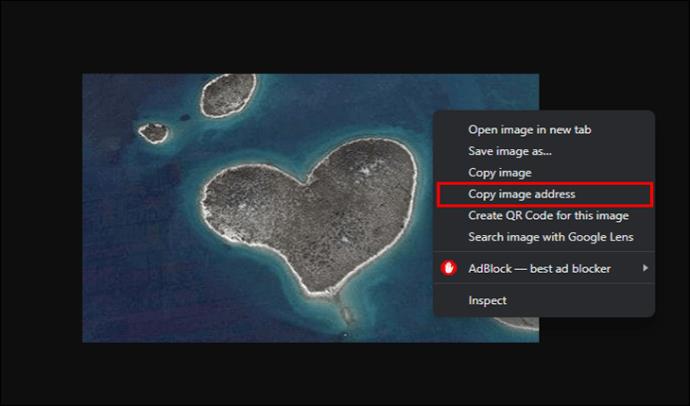
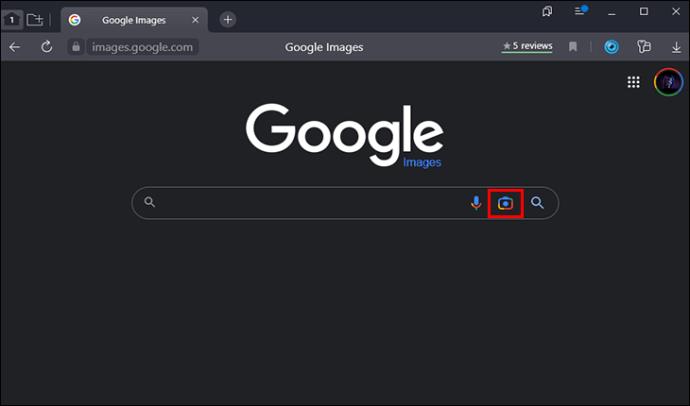
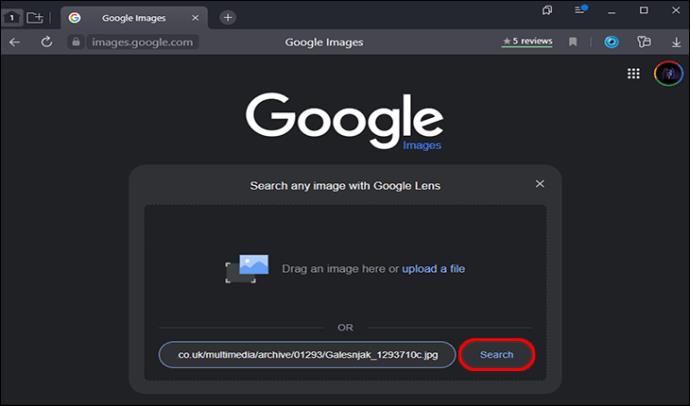
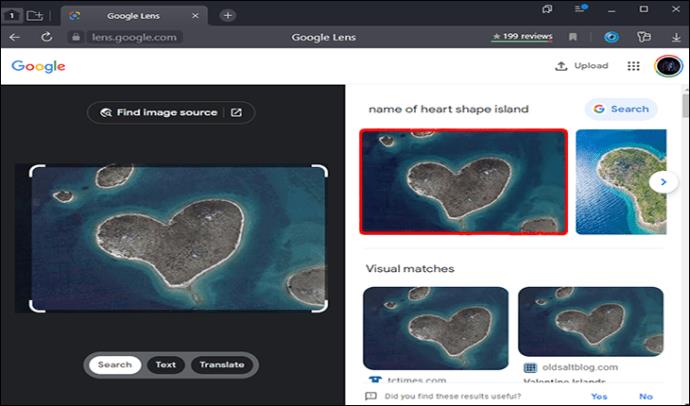
Előfordulhat, hogy nem talál eredményt a képére, attól függően, hogy a képet korábban közzétették-e az interneten a Google Földön vagy a Google Térképen kívül. Például, ha egyetlen épület helyét keresi, amely nem feltétlenül híres, valószínűleg nem fog eredményt elérni.
Keresés a fotóiddal
Nem vagy egyedül, ha valaha is látott egy gyönyörű tájképet, és tudni akarta a helyét. Sokféleképpen lehet megtalálni azt a helyet, ahol a fénykép készült. Sajnos néhány módszer le van tiltva az emberek magánéletének védelme érdekében. Ettől függetlenül bármikor felveheti a kapcsolatot az eredeti plakáttal, és érdeklődhet a helyszínről.
Steam Disk Write Disk Error hibát észlel Windows 10 rendszeren a játék frissítése vagy letöltése közben? Íme néhány gyorsjavítás, amellyel megszabadulhat a hibaüzenettől.
Fedezze fel, hogyan távolíthat el alkalmazásokat a Windows 10 rendszerből a Windows Store segítségével. Gyors és egyszerű módszerek a nem kívánt programok eltávolítására.
Fedezze fel, hogyan tekintheti meg vagy törölheti a Microsoft Edge böngészési előzményeit Windows 10 alatt. Hasznos tippek és lépésről-lépésre útmutató!
A Google zökkenőmentessé tette a csoportos megbeszélések lebonyolítását. Tudd meg a Google Meet korlátait és lehetőségeit!
Soha nincs rossz idő a Gmail jelszavának megváltoztatására. Biztonsági okokból mindig jó rutinszerűen megváltoztatni jelszavát. Ráadásul soha
Az online adatvédelem és biztonság megőrzésének egyik alapvető része a böngészési előzmények törlése. Fedezze fel a módszereket böngészőnként.
Ismerje meg, hogyan lehet némítani a Zoom-on, mikor és miért érdemes ezt megtenni, hogy elkerülje a zavaró háttérzajokat.
Használja ki a Command Prompt teljes potenciálját ezzel a több mint 280 (CMD) Windows-parancsot tartalmazó átfogó listával.
Alkalmazhatja a Google Táblázatok feltételes formázását egy másik cella alapján, a Feltételes formázási segédprogrammal, a jelen cikkben ismertetettek szerint.
Kíváncsi vagy, hogyan használhatod a Rendszer-visszaállítás funkciót a Windows 11 rendszeren? Tudd meg, hogyan segíthet ez a hasznos eszköz a problémák megoldásában és a számítógép teljesítményének helyreállításában.







![Feltételes formázás egy másik cella alapján [Google Táblázatok] Feltételes formázás egy másik cella alapján [Google Táblázatok]](https://blog.webtech360.com/resources3/images10/image-235-1009001311315.jpg)
